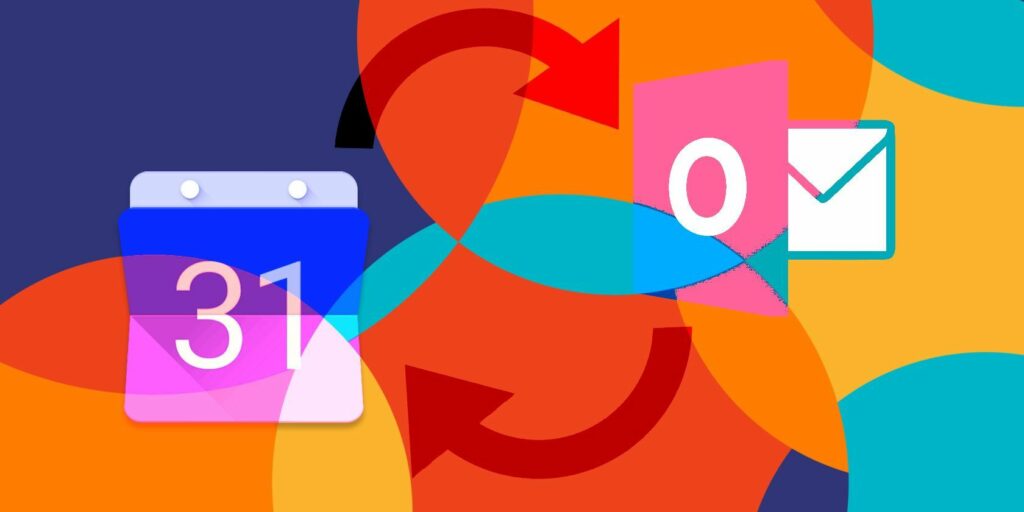6 outils pour synchroniser Microsoft Outlook avec Google Calendar
Si vous gérez deux calendriers différents, parfois les choses peuvent s’effondrer. Quelle est la meilleure façon d’obtenir une synchronisation parfaite entre Outlook et Google Agenda ?
Nous avons quelques options que vous pouvez vérifier par vous-même. Lisez la suite pour nos façons préférées de synchroniser Google Agenda avec Outlook.
Pourquoi synchroniser Microsoft Outlook avec Google Agenda ?
Garder deux calendriers différents est souvent un problème logistique. Cependant, dans certains cas, cela est nécessaire :
- Vous avez deux tâches qui utilisent l’un ou l’autre des calendriers.
- Ces deux calendriers peuvent servir à deux fins différentes – l’un est un calendrier personnel et l’autre est un calendrier de travail.
- Vous voyagez beaucoup et faites confiance à votre calendrier Microsoft Outlook sur votre bureau plutôt qu’à Google Calendar (bien que Google Calendar fonctionne également hors ligne).
- Vous utilisez Google Agenda pour collaborer sur une tâche particulière et souhaitez voir les mêmes informations dans Microsoft Outlook.
Pensez-y, dans votre vie bien remplie, vous voudrez peut-être afficher deux calendriers en même temps et les garder synchronisés. Si vous avez manqué le complément officiel de Google, vous pouvez utiliser ces alternatives pour synchroniser Outlook avec Google Calendar.
Notre norme préférée : un outil qui non seulement synchronise le calendrier Outlook avec Google Agenda, mais maintient également Microsoft Outlook et le calendrier organisés. Nous voulions quelque chose qui rendrait Outlook et Google plus productifs, rapprochant les deux mondes.
1. Synchronisation du calendrier pour Outlook et Google Calendar (gratuit, payant)
Calendar Sync 4.1 vous aide à configurer une synchronisation unidirectionnelle avec Microsoft Outlook ou Google. La version gratuite vous limite à la synchronisation des rendez-vous et des événements au cours des 30 derniers jours, mais cela vaut toujours la peine d’essayer.
Faire une vidéo du jour
La version Pro vous permet de synchroniser Google Agenda dans les deux sens avec Outlook ; vous pouvez même utiliser des plages de dates personnalisées. La liberté d’utiliser plusieurs calendriers et des profils supplémentaires sont deux autres avantages du paiement du service. Les versions gratuite et pro sont disponibles en version portable.
Caractéristiques principales:
- Choisissez un calendrier à synchroniser.
- Synchronisez les catégories/couleurs d’Outlook avec Google Calendar.
- La synchronisation unidirectionnelle d’Outlook vers Google Calendar inclut la déduplication.
- Synchronisation automatique, synchronisation planifiée et synchronisation avec des plages de dates personnalisées.
- Faites correspondre et synchronisez les rappels Outlook avec les rappels contextuels de Google.
- Synchronisez automatiquement en arrière-plan toutes les cinq minutes ou à tout moment personnalisé.
- La vérification en 2 étapes de Google est prise en charge lorsqu’elle est activée.
- Synchronisez les événements et marquez-les comme privés.
2. Synchronisation du calendrier Outlook avec Google (gratuit)
Outlook Google Calendar Sync 2.9.1 est entièrement gratuit et prend en charge la synchronisation bidirectionnelle Outlook vers Google ; vous pouvez le télécharger en tant qu’installateur ou en tant qu’application portable. L’outil de synchronisation fonctionne avec toutes les versions de Microsoft Outlook, de 2003 à 2016 64 bits et Microsoft 365.
Vous pouvez transférer toutes les propriétés des événements d’un calendrier à un autre. Les événements peuvent être combinés avec des événements existants dans un seul calendrier. Obtenez également des conseils avant que l’outil ne supprime les événements en double.
Cet outil de synchronisation de calendrier est le meilleur choix pour les experts en confidentialité. Les événements peuvent être marqués comme privés ; même le texte dans la ligne d’objet peut être bloqué si vous avez des problèmes de sécurité. Vous pouvez également le faire fonctionner derrière un proxy Web, juste au cas où.
Caractéristiques principales:
- Sélectionnez les propriétés de l’événement à synchroniser.
- Configurez la fréquence de synchronisation des mises à jour du calendrier.
- Définissez une plage de dates personnalisée pour couvrir tous les événements passés et futurs.
- Synchronisez le calendrier par défaut ou choisissez parmi d’autres calendriers Outlook autres que ceux par défaut.
- L’exportation CSV complète des calendriers est prise en charge.
- Synchronisez correctement les éléments répétitifs en série.
3. G Suite Sync pour Microsoft Outlook (utilisateurs de Google Apps)
Si vous faites partie d’une grande équipe collaborative, G Suite est un excellent outil de productivité dans le cloud. La suite comprend Gmail, Docs, Drive et Calendar ; le logiciel d’entreprise vous offre également une interopérabilité avec Microsoft Outlook et d’autres options de sécurité telles que la vérification en deux étapes et l’authentification unique.
Anciennement connu sous le nom de Google Apps Sync pour Microsoft Outlook, G Suite Sync pour Microsoft Outlook est un tremplin entre les deux outils. Une comparaison détaillée entre les deux calendriers est disponible sur la page d’assistance de G Suite.
Caractéristiques principales:
- Synchronisation Outlook-Google Calendar pour plusieurs calendriers.
- Incluez des événements, des rappels, des notes, des participants et des emplacements dans votre synchronisation de calendrier Google-Outlook.
- Synchronisez Google Agenda avec le compte Outlook d’un autre utilisateur.
- Le statut libre ou occupé reste le même dans les deux calendriers.
4. Automatisation de l’alimentation Microsoft
Microsoft Power Automate est conçu pour créer des flux de travail automatisés qui connectent deux ou plusieurs services en ligne ensemble.
Vous pouvez maintenant utiliser plus de 300 connecteurs, dont un pont qui vous permet de synchroniser Outlook avec Google Calendar. Outlook 365 et Outlook.com disposent également d’autres connecteurs dédiés.
Nous apprécions le fait que la connectivité cloud fournie par Microsoft Power Automate permette de synchroniser à tout moment les deux calendriers sur toutes les plateformes.
En relation : Comment synchroniser Google Calendar avec chaque plate-forme
Application smartphone pour synchroniser Outlook avec Google Calendar
Vous pouvez également synchroniser Outlook et Google Calendar avec les applications officielles de chaque entreprise ; c’est la solution la plus simple lorsque vous êtes en déplacement. Nous avons un couple que nous pouvons recommander.
1. Utilisez deux applications mobiles de calendrier
Microsoft Outlook et Google Calendar ont des applications pour Android et iOS. L’installation de ces applications est une solution rapide et facile, et avec des notifications opportunes et une planification intelligente, vous pouvez configurer deux calendriers pour des événements spécifiques.
Les choses sont devenues beaucoup plus faciles après que Microsoft a introduit la prise en charge du calendrier partagé pour son client Outlook. Désormais, vos contacts peuvent également accéder à des calendriers Microsoft Outlook spécifiques.
Télécharger: Microsoft Outlook pour iOS | Android (gratuit).
Télécharger: Google Agenda pour iOS | Android (gratuit).
2. Utiliser le calendrier iPhone par défaut
L’application Calendrier sur iPhone et iPad peut afficher la synchronisation Outlook et Google Calendar. Nous avons déjà examiné de plus près comment synchroniser votre calendrier Outlook avec votre iPhone, mais voici un petit rappel :
va d’installation > Mot de passe et compte > Ajouter un compte > cliquez Outlook.com marque déposée.
Suivez le même chemin pour ajouter Google Agenda ; consultez notre guide pour ajouter Google Agenda à iOS pour plus d’aide.
Connectez-vous aux deux et laissez la synchronisation s’effectuer d’elle-même. Tous les événements ajoutés à l’un ou l’autre des calendriers apparaîtront dans votre application Calendrier.
En relation : Comment synchroniser Google Agenda avec votre liste de tâches
Pourquoi synchroniser Outlook avec Google Agenda ?
Il existe de nombreuses raisons possibles ; cela vous aide à garder tous vos calendriers à jour sans vous donner 15 endroits à vérifier chaque matin, pour n’en nommer qu’un.
Il est toujours préférable d’utiliser un écosystème. Pourquoi ne pas profiter pleinement des deux ? Si vous avez besoin de synchroniser automatiquement Outlook avec Google Agenda, les méthodes que nous avons mentionnées ici feront toutes l’affaire. Maintenant, vous avez plus de temps pour d’autres choses plus importantes.